nuke模拟飞行案例详解(一):抠像制作
本章是一个实例制作章节,重点掌握Transform [位移]节点的使用。图左所示是美国F2猛禽战斗机,我们将使用此战斗机作为本章的案例,制作流程是首先通过Roto节点抠出战斗机,然后使用Transfrm [位移]节点模拟飞机的飞行动画,最后合成到一-段纽约中央公园的背景视频上,图右所示是最终合成效果的画面。首先要明确的是,本章教学的主要目的并不是教大家如何制作真实精美的画面,而是如何通过使用一些简单的素材,快捷的手key动画来讲解Transform [位移]节点的使用,如何使用它产生运动模糊和战斗机尾部热浪效果,以及背景画面的景深调节和颜色调节等相关知识点。

一、抠像制作
首先将上图左中位于画面下部的战斗机抠出来,使其成为一个独立的素材,下面使用Roto节来完成这一操作。
※步骤1
在Nuke软件中按下R键打开文件浏览器,选择文件,并将其导入软件中,如图左所示。
※步骤2
选择Read2节点,在节点工具栏上单击图标,从弹出的菜单中选择Roto节点,按下1键将图像显示在视图中,节点连接效果如图右所示。
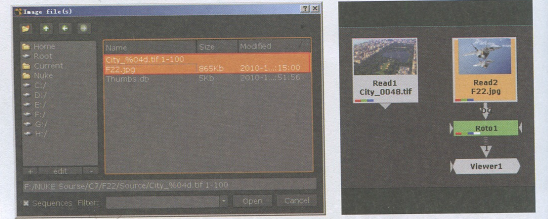
※步骤3
根据战斗机的外轮廓,在视图中绘制一个完整的Roto。
在绘制过程中要注意以下几点。
(1)在绘制大轮廓时不需要太着重细节,需要快速准确地完成整个飞机的Roto绘制。
(2)在保证形状准确的前提下,尽可能少用控制点。
(3)完成Roto的绘制后,对轮廓的细节调整十分重要,这时一定 要细致而耐心,尽可能地将Roto多整到位。
战斗机左侧(画面右侧)的尾翼上有一角被上方战斗机遮挡住了,在绘制时可以根据右侧尾翼的形状将其勾勒出来,至于里面黑色部分将在后面的制作中完善。
绘制并调整完成的Roto如图所示。
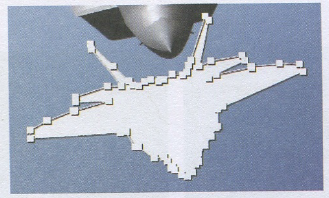
※步骤4
在Roto节点参数栏中设置output [输出]为alpha选项, 设置premuliply [预乘]为rgba选项。
以上设置可以将飞机完整地单独抠出来,去除背景的海洋和另外的飞机部分,此时画面显示如图所示,我们得到了战斗机的抠像。
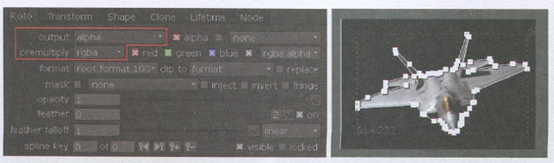
下面处理尾翼上的黑色部分。
※步骤5
选择Read2节点,单击鼠标右键,从弹出的Draw [绘制]菜单中选择RotoPaint节点,在Read2节 点和Roto节点之间插入一个RotoPaint节点,如图左所示。
RotoPaint节点具有笔刷功能,我们可以使用它的Clone [克隆]工具修补战斗机尾翼上的黑色区域。
※步骤6
选择RotPaint节点,按下1键,将Viewer1 暂时连接到RotoPaint节点上,方便接下来的克隆操作。
※步骤7
在视窗左侧单击图标,选择Clone笔刷工具,按住键盘上的Shift键,在视图中拖曳十字光标来调整笔刷的大小,调整合适后将光标放置在尾翼上方,然后按住Ctrl键, 向上移动光标拖曳出绘制光标,如图中所示。
※步骤8
当克隆与绘制光标同时出现后,利用尾翼上原有的画面部分修补被遮挡的黑色区域。
修补完成的尾翼部分如图右所示,由于尾翼在画面中所占的比例很小,对图像精度的要求并不高,只要保证图像完整即可。
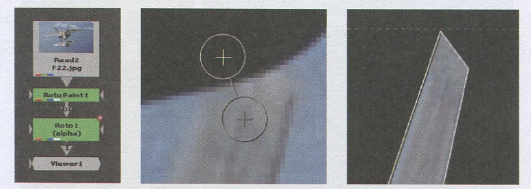
至此,飞机的抠像 处理环节就完成了。
(未完待续)
热门课程
专业讲师指导 快速摆脱技能困惑相关文章
多种教程 总有一个适合自己专业问题咨询
你担心的问题,火星帮你解答-
为给新片造势,迪士尼这次豁出去了,拿出压箱底的一众经典IP,开启了梦幻联动朱迪和尼克奉命潜入偏远地带卧底调查 截至11月24日......
-
此前Q2问答环节,邹涛曾将《解限机》首发失利归结于“商业化保守”和“灰产猖獗”,导致预想设计与实际游玩效果偏差大,且表示该游戏......
-
2025 Google Play年度游戏颁奖:洞察移动游戏新趋势
玩家无需四处收集实体卡,轻点屏幕就能开启惊喜开包之旅,享受收集与对战乐趣库洛游戏的《鸣潮》斩获“最佳持续运营游戏”大奖,这不仅......
-
说明:文中所有的配图均来源于网络 在人们的常规认知里,游戏引擎领域的两大巨头似乎更倾向于在各自赛道上激烈竞争,然而,只要时间足......
-
在行政服务优化层面,办法提出压缩国产网络游戏审核周期,在朝阳、海淀等重点区将审批纳入综合窗口;完善版权服务机制,将游戏素材著作......
-
未毕业先就业、组团入职、扎堆拿offer...这种好事,再多来一打!
众所周知,火星有完善的就业推荐服务图为火星校园招聘会现场对火星同学们来说,金三银四、金九银十并不是找工作的唯一良机火星时代教育......

 火星网校
火星网校
















